Word是许多文字工作者离不了的工具之一,为了方面内容查找及审阅,通常会为word文档插入页码。Word页码怎么设置?打开word后通过插入,选择页码样式即可为word设置页码。在审阅word内......
2022-08-20 202 Word页码设置 Word页码设置连续
有的时候在进行ppt展示内容的时候,某项内容需要插入备注进行解释,这种文字注释不想让观众看到的时候该怎么设置呢?今天的内容就给大家分享一下ppt备注怎样设置才能自己看到别人看不到,ppt备注如何不在投影上显示。
一、ppt备注怎样设置才能自己看到别人看不到
在ppt的备注栏添加文字,并使用演讲者视图播放ppt,就可以达到备注信息自己看得到别人看不到的效果,下面就一起来看看具体的操作:
1、创建ppt
电脑中安装了Microsoft(office)365的小伙伴可以直接在桌面空白处右击新建PowerPoint(以下简称ppt),然后打开ppt,创建幻灯片。
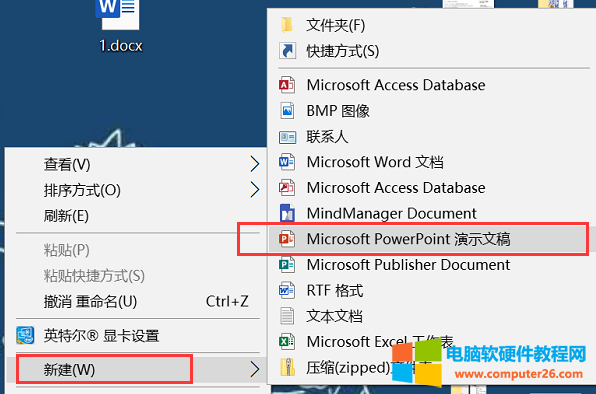
图片1:新建Microsoft PowerPoint演示文稿
2、创建备注页
新建ppt之后,执行菜单栏上的视图-备注页,为ppt添加备注。
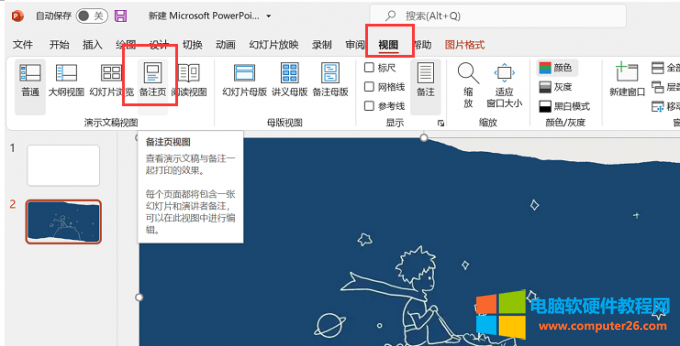
图片2:视图-备注页
3、打开备注页添加备注
在ppt的下方会出现备注栏,在备注栏输入文字,这样在播放ppt的时候自己能看到备注而别人看不到。
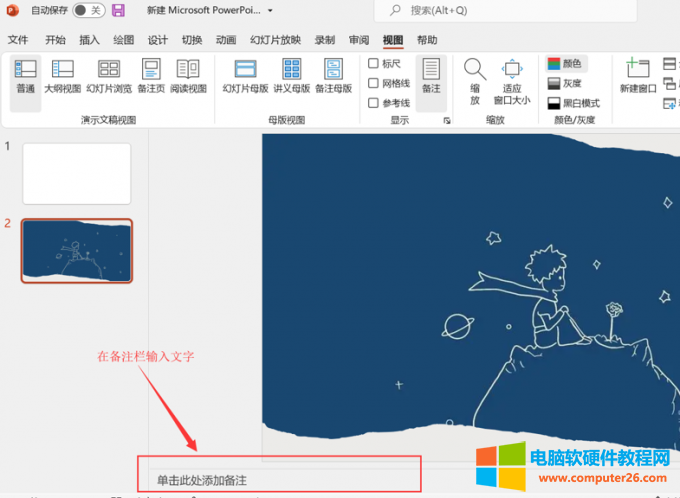
图片3:在备注栏添加文字
二、ppt备注如何不在投影上显示
上面给大家介绍了ppt中如何添加备注只让自己看到,下面就一起来看看ppt备注如何不在投影上显示。
1、设置备注
为ppt设置备注的方法大家可以参照上面的步骤进行,这里就不重复介绍了。
2、连接投影仪
在播放PPT之前,将投影仪的连接线插入电脑,开启投影仪。(有的投影仪是无线投放,大家根据自己的投影仪进行设置即可,不会使用投影仪的小伙伴建议查看投影仪说明书)
3、打开演示者视图
连接好投影仪之后,打开需要演示的PPT文档,执行菜单栏上的幻灯片放映,勾选使用演示者视图选项。
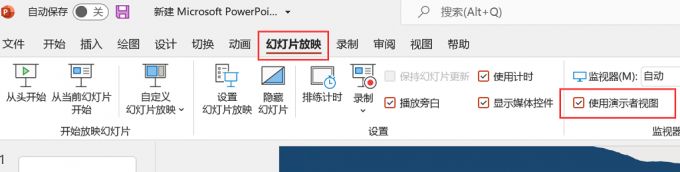
图片4:使用演示者视图
4、扩展显示器
进行完上面的设置之后,会弹出系统显示设置的窗口,选择扩展显示器选项,然后保存更改。设置完成后再返回ppt进行播放的时候,演示者可以看到备注,而投影上不会出现备注。
三、ppt备注栏的字体大小怎么设置
在编辑ppt的时候大家应该都发现了,有时候备注栏的字体太小看不清该怎么办呢?下面就一起来看看ppt备注栏的字体大小怎么设置。
1、通过缩放比例进行调整
选中备注栏的文字,然后执行菜单栏的视图选项。
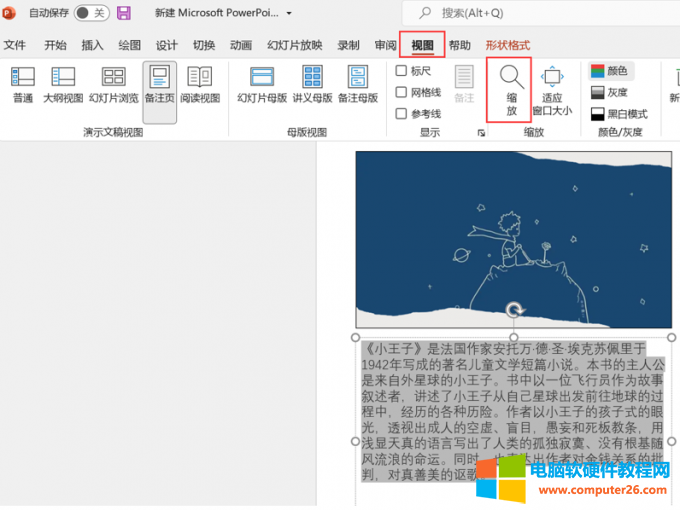
图片5:选中备注栏文字
找到缩放图标,如下图所示,点击后出现缩放对话框,想要字体变大可以选择200%或者其他的比例。
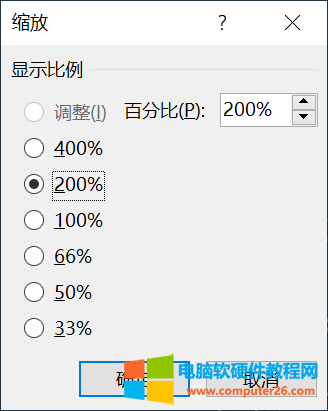
图片6:缩放比例
2、通过字体设置进行调整
备注栏的字体也可以像正文一样进行设置,选中字体会出现设置栏,可以设置字体的颜色大小等,如下图所示。
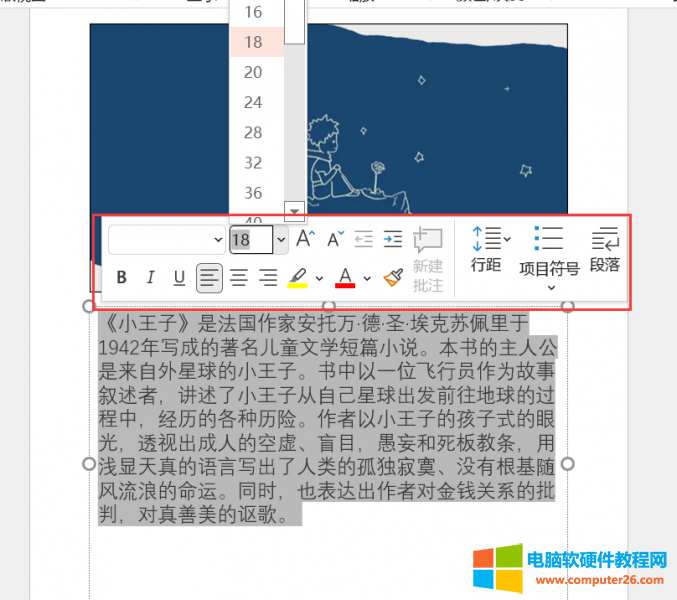
图片7:设置备注栏字体大小
以上就是关于ppt备注怎样设置才能自己看到别人看不到,ppt备注如何不在投影上显示的相关介绍。如果你平时也经常需要做ppt汇报,不妨跟着文章中的介绍设置备注,这样在演示的时候不仅内容丰富,还能提前备注易忘记的点,能够让你在汇报的时候更加得心应手。
标签: ppt备注不在投影上显示
相关文章
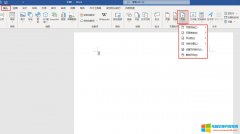
Word是许多文字工作者离不了的工具之一,为了方面内容查找及审阅,通常会为word文档插入页码。Word页码怎么设置?打开word后通过插入,选择页码样式即可为word设置页码。在审阅word内......
2022-08-20 202 Word页码设置 Word页码设置连续
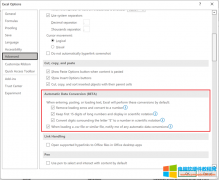
微软已面向 Windows Beta 频道发布了 Office 预览版本 2207(内部版本号 15427.20000),新版本为 Excel 引入了新选项,允许用户选择应用程序自动转换的数据类型。此外,还有针对 Word、Outloo......
2022-07-06 205 office2207

如何在Excel表格里面筛选数据信息或内容?有时候可能还需要筛选重复的数据内容,下面小编就给各位新手办公族制作了Excel表格筛选数据图文教程供大家参考学习操作,非常适合电脑新......
2022-08-24 200 excel教程
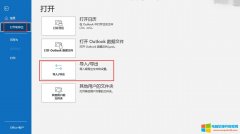
outlook邮件怎么导出来保存?收到邮件后,有些重要信息可以保存下来。打开Outlook通过文件打开和导出路径,在弹窗内选择导出的邮箱,以及导出的内容。根据导出向导一步步操作即可......
2022-07-31 204 outlook outlook邮件导出 outlook邮件保存为PDF

很多网友在寻找可以合并PDF文件的工具软件,殊不知国产WPS软件就已经集成了该功能,但是很多办公族不知道wps如何合并pdf文件到一个pdf文件里面?下面小编就给大家分享wps如何合并两......
2022-09-05 203 wps合并两个pdf文档